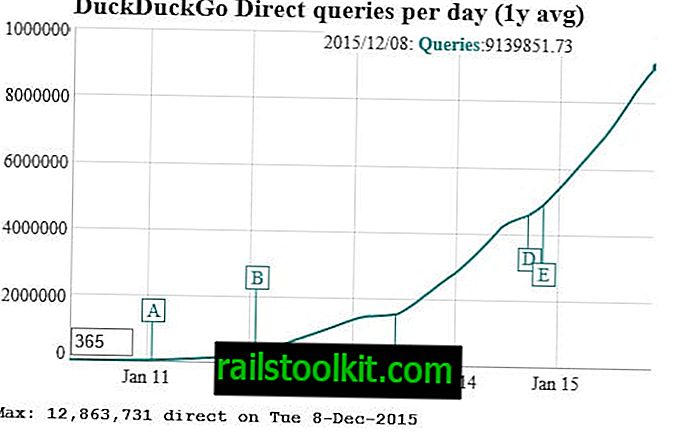Ez az útmutató bemutatja a Windows 10 rendszert futtató számítógép aktiválásának ellenőrzésének lépéseit.
A Microsoft néhány nappal ezelőtt kiadta a Windows 10 rendszert, és bár a dolgok nagyrészt zökkenőmentesek voltak a vártnál, néhány felhasználónak problémákat tapasztalt a frissítés során vagy után.
Az egyik gyakori probléma a rendszer aktiválásával kapcsolatos, és úgy tűnik, hogy ez elsősorban azokat a felhasználókat érinti, akik a frissítés után tiszta Windows 10 telepítést futtattak.
De még akkor is, ha a dolgok zökkenőmentesen és problémák nélkül mennek le, érdemes tudni, hogy a Windows 10 valóban aktiválva van-e.
A Windows 10 felhasználóinak számos lehetősége van az operációs rendszer aktiválási állapotának megjelenítésére. Ez az útmutató számos lehetőséget kínál Önnek. Ha a leggyorsabb opciót szeretné, ellenőrizze a második módszert, mivel egyetlen parancsikont ír le az operációs rendszer aktiválási állapotának megjelenítéséhez.
1. A Beállítások használata

Noha ez nem a leggyorsabb lehetőség, csak néhány kattintásra van szükség az operációs rendszer aktiválási állapotának megjelenítéséhez.
- Érintse meg a Windows billentyűt, vagy kattintson a Start gombra, majd a megnyíló menüből válassza a Beállítások lehetőséget. Ha nem látja a beállításokat, írja be a Beállítások menüpontot, és nyomja meg az Enter billentyűt. Alternatív megoldásként a Windows-i segítségével közvetlenül megnyithatja a Beállításokat.
- Keresse meg a Frissítés és biztonság elemet.
- Válassza az Aktiválás lehetőséget a bal oldalon.
- Itt felsorolja az operációs rendszer aktiválási állapotát és a kiadást.
- A "Windows aktiválva" azt jelzi, hogy minden jól ment.
2. A Rendszer vezérlőpult kisalkalmazás használata
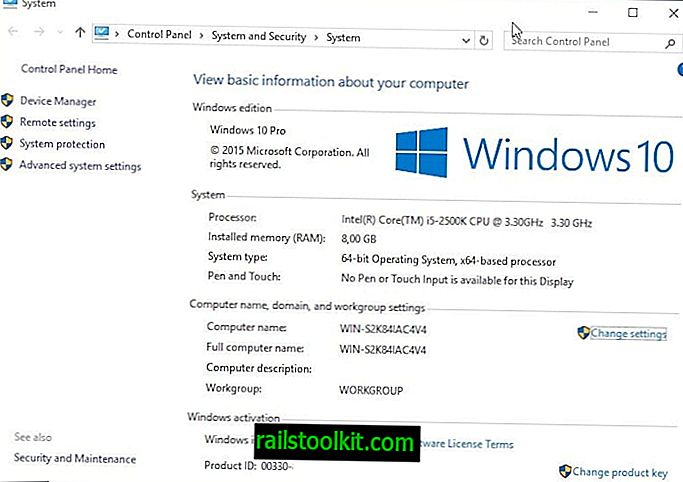
Ez sokkal gyorsabb és ugyanazt az eredményt adja.
- A Windows Pause billentyűparancs segítségével nyissa meg a Rendszer Vezérlőpult kisalkalmazást. Az operációs rendszer aktiválási állapotát a képernyő alján található "Windows aktiválás" alatt sorolja fel.
- Itt talál egy lehetőséget a termékkulcs megváltoztatására, ha ez szükségessé válik.
- Ha a „Windows aktiválva van” feliratot látja, akkor az aktiválás sikeres volt.
3. A parancssor használata
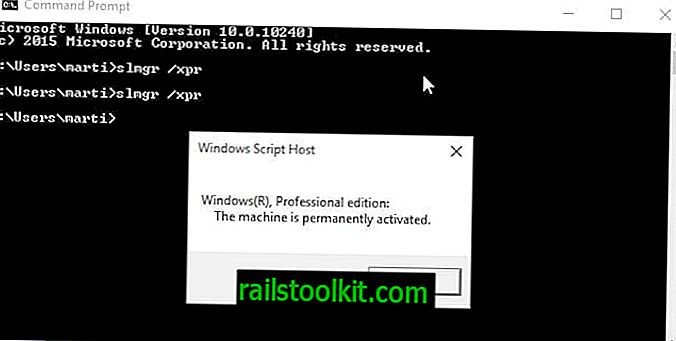
Ha inkább a Windows parancssort használja, akkor azt használhatja az aktiválási állapot megjelenítésére is.
- Érintse meg a Windows gombot, írja be a cmd.exe fájlt, és nyomja meg az Enter billentyűt.
- Írja be a slmgr / xpr fájlt, és nyomja meg az enter billentyűt.
- A képernyőn megjelenik egy kis ablak, amely kiemeli az operációs rendszer aktiválási állapotát.
- Ha a felszólítás kijelenti, hogy "a gép véglegesen aktiválva van", akkor sikeresen aktiválódik.
Most Ön : Frissítette a rendszert a Windows 10-re? Felmerült-e problémákat a folyamat során vagy után?